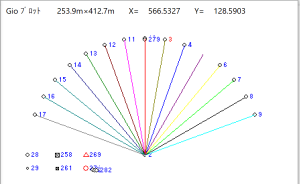概 要
- プロット画面で指定した範囲の座標データをGioLine形式で保存することができます
※説明画像は次期公開バージョンの画像です。現在のバージョンとは異なります
仕様
- 結線データは「連続線」のみが対象です。自由直線・文字は保存されません
- 連続線も指定した範囲に全て含まれている線だけが保存されます
使い方
- プロット画面を開き、プロット操作の「画面」ページにある、[×範囲取得]をクリックし、[○範囲取得]にします
※左の計算部分で、「放射(3D)」「垂線(直線)」「結線」が選ばれていると機能しません。他のタブを選択してください
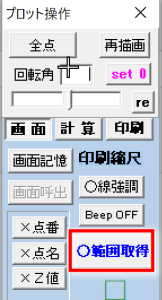
- GioLine形式で出力しい範囲を対角線のドラッグで指定します(ズームアップ操作方法と同じ)
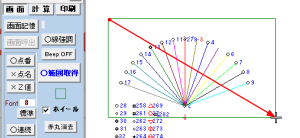
マウスのボタンを放すと下図のウインドウが表示されるので、[GioLine形式]にチェックを入れ、[実行]をクリックします
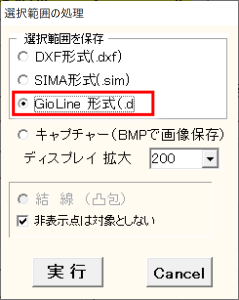
- ファイル名指定ダイアログでファイル名を指定します
保存先のフォルダーは開いている座標簿と同じフォルダーがデフォルト設定ですが変更できます
ここでは、「test_gio」で保存します。拡張子(.db)の入力は不要です
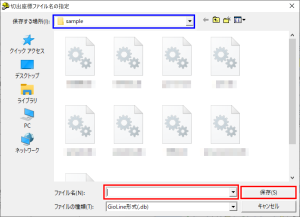
確認
確認のため、「test_gio.db」を開いてみます
GioLine pro を再起動し、[既存の座標簿を開く]ボタンををクリックします

前回の起動時に開いたフォルダーがデフォルトで指定されています
「test_gio」を開きます

開いたら図化してみます
選択した範囲が GioLine pro で直接開けるファイルに変換されたことが確認できます